Как сделать вибрацию на айфоне
Перевод устройства iPhone в режим вибрации, звонка или в бесшумный режим
Переключатель «Звонок/Бесшумно» находится на iPhone слева. С его помощью можно управлять звуками, воспроизводимыми через динамик iPhone.
Перевод устройства iPhone в режим «Звонок/Бесшумно»
Когда переключатель iPhone находится в положении «Звонок», сигналы вызова, уведомления и звуки воспроизводятся через динамики iPhone.
При установке переключателя в режим «Бесшумно» через динамики iPhone не воспроизводятся сигналы вызова и уведомления, но другие звуки не заглушаются, кроме того, устройство будет вибрировать.
Эти настройки затрагивают только работу динамика iPhone. Если с устройством iPhone используется гарнитура, звуки через нее будут воспроизводиться даже в режиме «Бесшумно».
Режим «Звонок»

Чтобы перевести устройство iPhone в режим «Звонок», сдвиньте переключатель в положение, при котором не видна оранжевая метка.
Режим «Бесшумно»

Чтобы перевести устройство iPhone в режим «Бесшумно», сдвиньте переключатель в положение, при котором видна оранжевая метка.

Изменение сигнала вызова и режима вибрации
На iPhone 7 и более поздних моделей управление настройками сигналов вызова и вибрации осуществляется на экране «Настройки» > «Звуки, тактильные сигналы». На более ранних моделях iPhone необходимо перейти в меню «Настройки» > «Звуки».
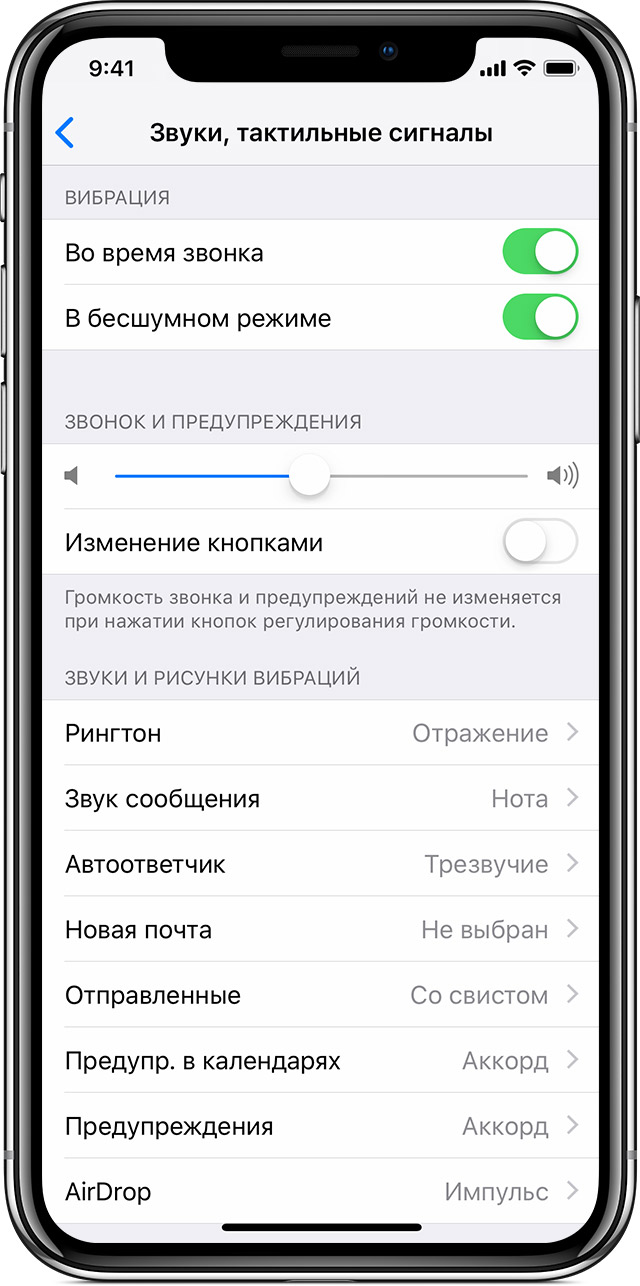
По умолчанию громкость сигналов вызова и уведомлений соответствует громкости, настроенной для воспроизведения аудиофайлов. Чтобы управлять громкостью сигналов вызова и уведомлений отдельно от других программ, отключите функцию «Изменение кнопками». Если функция «Изменение кнопками» отключена, необходимо настроить громкость сигналов вызова и уведомлений вручную в меню «Настройки» > «Звуки, тактильные сигналы» или «Настройки» > «Звуки».
На том же экране можно выбрать, должен ли iPhone вибрировать при выборе режима «Звонок» или «Бесшумно». Если отключить оба параметра, iPhone не будет вибрировать.

Изменение звука и режима вибрации
Чтобы изменить сигнал вызова, звук и режим вибрации, выполните следующие действия.
- На iPhone 7 и более поздней модели перейдите в меню «Настройки» > «Звуки, тактильные сигналы». На более ранних моделях iPhone необходимо перейти в меню «Настройки» > «Звуки».
- Затем нажмите нужный параметр, например «Рингтон» или «Новая почта», и выберите новый сигнал.
- Если необходимо настроить вибрацию, нажмите «Вибрация» и выберите нужный вариант из списка.
Чтобы создать пользовательский рисунок вибрации, выполните следующие действия.
- Нажмите «Создать вибрацию».
- Касаясь экрана, создайте рисунок, затем нажмите «Остановить».
- Нажмите «Воспроизвести», чтобы проверить вибрацию.
- По завершении нажмите «Сохранить» и присвойте вибрации имя. Можно нажать «Записать», чтобы изменить пользовательский рисунок вибрации.
Вибрация (вибро) на iPhone: как отключать или включать в определенных случаях
Если у вас возникла необходимость убрать эффект вибрации, сопровождающий входящие звонки и сообщения на iPhone, то это очень легко воплотить в жизнь. Для этого следует совершить всего несколько простых действий.

Так называемый виброзвонок оказывается удобным далеко не для всех пользователей. Например, если коммуникатор лежит на твердой поверхности, то при срабатывании эффекта вибрации, он издает громкие, действующие на нервы звуки. Инженеры компании Apple предусмотрели в своих гаджетах возможность выключения виброзвонка.
Как отключить вибрацию на iPhone при входящих вызовах, уведомлениях и сообщениях
1. Первым делом заходим в Настройки устройства;
2. Затем выбираем пункт меню «Звуки, тактильные сигналы»;
3. В разделе «Вибрация» будут находиться тумблеры («Во время звонка» и «В бесшумном режиме»), которые следует перевести в положение «выкл».

4. Сразу же после этого виброзвонок будет отключен. При этом совершенно неважно, в каком режиме находится на этот момент смартфон – в обычном или бесшумном.
Как отключить вибрацию (тактильный отклик) на iPhone при нажатии на экран
По умолчанию при взаимодействии с системой (включение / выключение параметров в Настройках и т.д.) на последних моделях iPhone также появляется вибрация, которую можно отключить по пути Настройки → Звуки, тактильные сигналы → Системные тактильные.

Как отключить вибро в будильнике iPhone
Согласитесь, что звук вибро на будильнике иногда очень некстати, особенно вместе с плавной расслабляющей мелодией. О том, как отключить вибрацию на будильнике iPhone мы посвятили целую отдельную статью (ссылка).
Как убрать (выключить) вибрацию на iPhone на определенное время

В iOS присутствует замечательная опция «Не беспокоить», которая позволяет принудительно или в автоматическом режиме отключить звук и вибро при входящих вызовах и уведомлениях на iPhone. О том, как настроить и пользоваться функцией «Не беспокоить» на iPhone мы подробно рассказали в этом материале.
Почему при входящем звонке на iPhone не слышен звук, а лишь вибрация?
Ответ прост: на корпусе смартфона iPhone есть переключатель, который переводит устройство в беззвучный (бесшумный) режим. Именно с его помощью можно включать и выключать озвучку поступающих вызовов, сообщений и уведомлений.
Этот переключатель затрагивает лишь работу динамика iPhone и на вибрацию никак не влияет.
Режим «Звонок» – вибрация работает, сигналы вызова звонка и уведомления воспроизводятся
Для того чтобы на iPhone активировать режим «Звонок», установите переключатель в положение, при котором не видна оранжевая метка.

Режим «Бесшумно» – вибрация работает, сигналы вызова звонка и уведомления не воспроизводятся
Для того чтобы на iPhone активировать режим «Бесшумно», установите переключатель в положение, при котором видна оранжевая метка.

Как задать отдельный рингтон и рисунок вибрации для определенного контакта на iPhone

Воспользовавшись этой инструкцией вы сможете присвоить контакту уникальный рингтон или вибрацию, а также создать собственный «рисунок вибро», который, например, поможет распознавать звонящего абонента не глядя на экран.
Как создать свой ритм виброзвонка в iOS
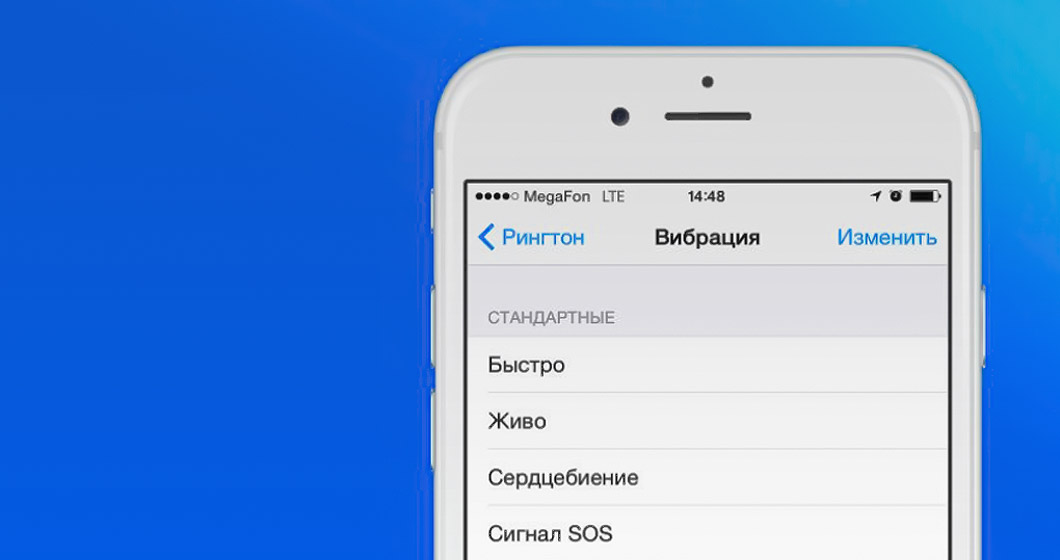
Ловкость рук и никакого мошенничества. Телефон лежит в кармане в беззвучном режиме, но вы уже знаете, что вам пришло письмо, а не какое-нибудь рекламное SMS. Знатоки в курсе дела: iPhone поддерживает создание уникальных ритмов вибрации, позволяющих персонализировать каждое оповещение. Это очень просто.
Функция существует с незапамятных времен и пользуется переменным успехом. Некоторые даже не подозревают, что в памяти iPhone есть несколько готовых предустановленных шаблонов вибровызова. А кто-то даже в беззвучном режиме, только по интенсивности и рисунку вибрации определяет, звонит ли шеф или вторая половинка. Или просто пришла почта.
Отличный инструмент, который помогает заранее понять, что ждёт владельца на экране устройства в кармане. Вам не понадобятся какие-либо специальные знания: вот простая инструкция, выполнение которой займет пару минут максимум!
Создание уникального рисунка вибрации
1. Заходим в Настройки. Далее: Звуки –> Рингтон –> Вибрация.
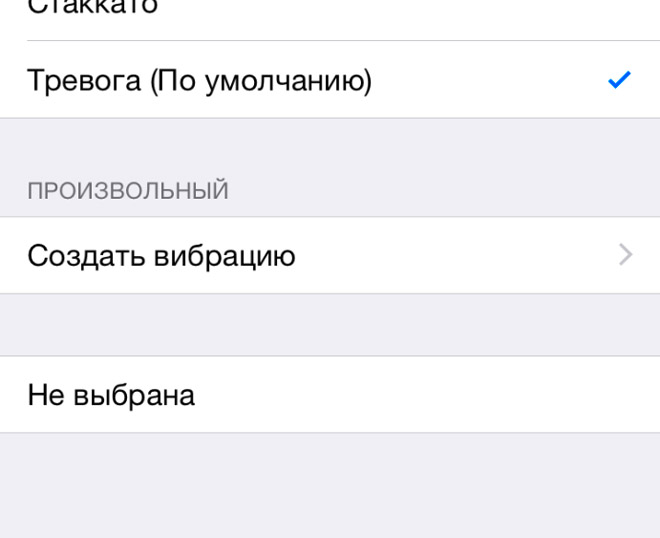
2. В этом меню вас ждут готовые вибро-рисунки в количестве 7-ми штук. Под ними есть пункт Создать вибрацию, который мы и выбираем.

3. Для создания своего рисунка нужно нажимать и отпускать палец в большом сером поле, что раскинулось по всей видимой области экрана.
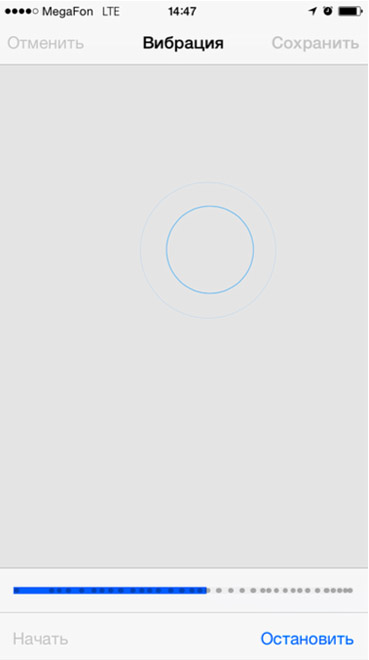
Этот режим работает так. Как только вы касаетесь пальцем экрана, в вашем iPhone срабатывает вибромотор. Отпускаете палец – «мотор» умолкает. Синяя шкала внизу экрана отображает время, отведенное на запись вибровызова, а также длительность нажатий.
Потренируйтесь. Попеременно касаясь экрана, придумайте свой собственный ритм вибрации. После каждого сеанса результат можно «прослушать», либо перезаписать. Как только вас всё устроит, просто сохраняем получившийся виброрисунок, присвоив ему название.
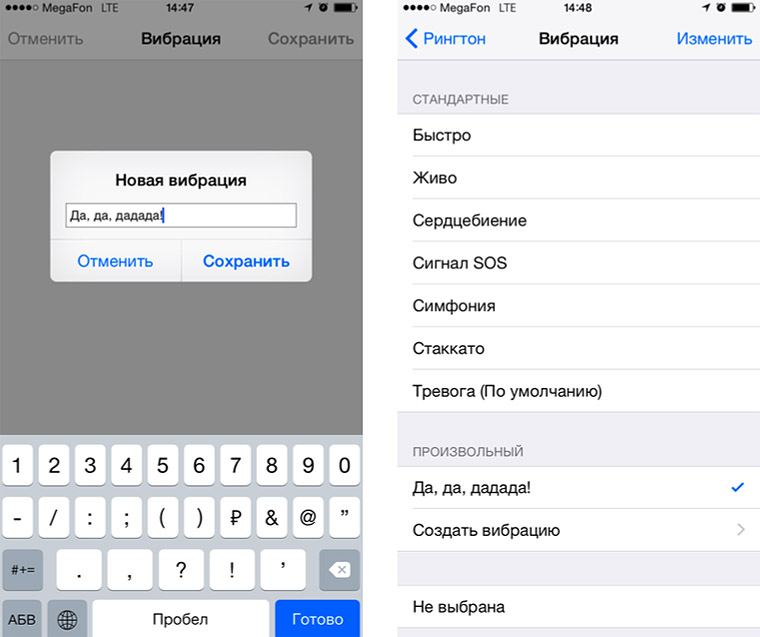
5. После этого в списке вариантов вибраций появится ваш собственный. Он будет установлен для всех вызовов по умолчанию.
Своя вибрация для сообщений и почты в iOS
Если хотите поменять вибрацию для сообщений, почты или твитов, возвращайтесь в раздел Звуки и повторите вышеописанные пункты в соответствующих подменю – например, Новая почта. Всё просто!
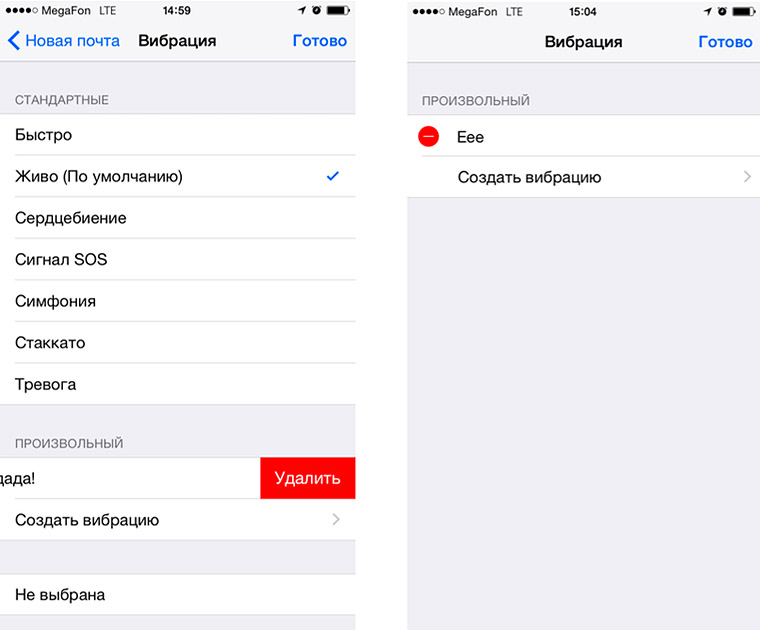
Кстати. Чтобы удалить свой вибротон, в меню Вибрация нужно провести пальцем по виброритму влево – тогда появится красная кнопка удаления. Нажимаем на неё – и система удалит ваш вибротон, а вместо него вернёт стандартный. Второй способ – нужно нажать Изменить в правом верхнем углу экрана, после чего уже удалять ненужные вибро рисунки. Встроенные удалить невозможно, так что не волнуйтесь.

Немного фантазии – и вы с закрытыми глазами, на удивление коллег и родных, будете мгновенно разбирать входящие звонки, почту и прочие оповещения даже в беззвучном режиме. Ритм любимой песни, «кричалка» спортивной команды… в общем, придумывайте сами.
Текст написан Микком Сидоровым в рамках тестового размещения на iPhones.ru.




 (Нет голосов)
(Нет голосов)
Источники:
http://support.apple.com/HT208353
http://yablyk.com/888576-kak-otklyuchat-ili-vklyuchat-vibraciyu-na-iphone-v-opredelennyx-sluchayax/
http://www.iphones.ru/iNotes/custom-vibrations-ios-how-to














